・LightroomとPhotoshopって何が違うの?
・機能の違いを知りたい
・料金価格は?お得に利用する方法はあるの?
LightroomとPhotoshopはどちらもAdobe社が手がけている画像編集・加工ソフトです。どちらも似たようなソフトですが、実は搭載されている機能が異なります。
また、Adobeソフトの利用を検討している方に向けてお得な情報も紹介するので、ぜひ参考にしてみてください。
Photoshopとは


Photoshopとは、写真の編集や加工、アニメーション、グラフィックデザインができるソフトです。
撮影した写真に文字や色を付け加えたり、デザインやイラストを作成したり、さまざまな機能が搭載されています。YouTubeのサムネイルやWebサイトのバナーなど、幅広い用途で活用できるのが魅力です。
【Photoshopでできること】
- YouTubeのサムネイル作成
- 人物や動物の表情を変える加工
- 写真内にある不要なものを消去する編集
- 合成写真の作成
- 水彩画や油絵のようなタッチのイラスト制作
Photoshopの最大の特徴は合成機能です。画像を別物に変えたり、無いものを生み出したりと、クリエイティブな画像編集・加工ができます。
画像編集・加工において「Photoshopにできないことはない」と言われるほど、機能性に優れています。
デザイン作成に特化したソフト「Illustrator」にも似ていますが、搭載されている機能や用途が異なります。
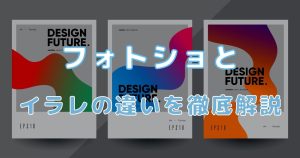
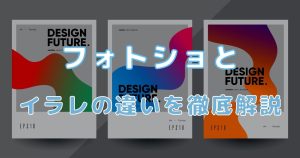
Lightroomとは
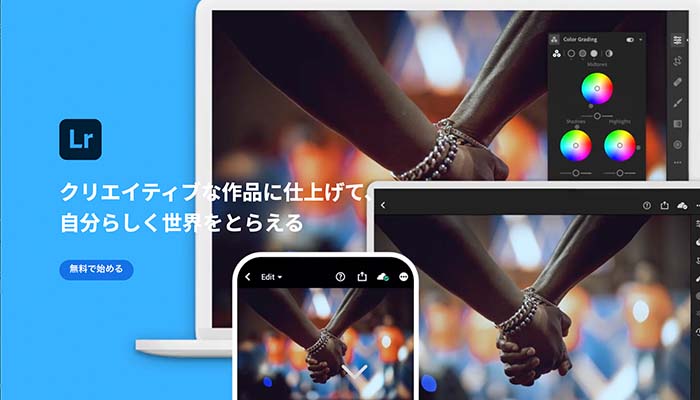
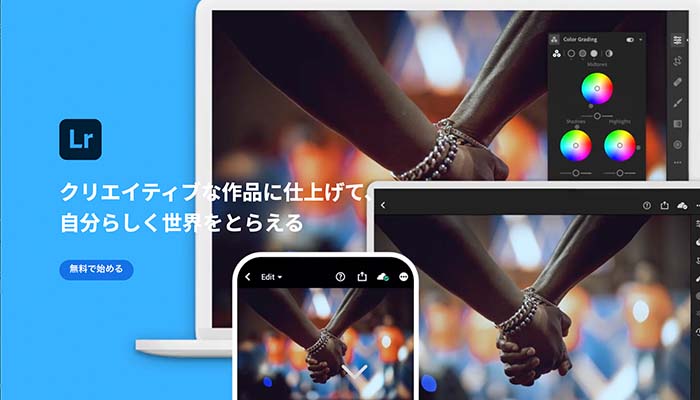
Lightroomとは、写真の作成や編集、管理、保存、共有するために必要な機能が搭載したソフトです。
撮影した写真の選定から編集、書き出しまでの一連の流れが行えるのが特徴。なかでも写真の色を編集する「色調補正」機能が優れているので、カメラマンから絶大な支持を得ています。
【Lightroomでできること】
- 撮影した写真の保存や管理
- 色調補正
- データの共有
- プリセットの読み込み
Lightroomの最大の特徴は、便利な優れた色調補正機能です。あらかじめプリセットを登録しておくことで、ワンクリックで自分好みの色表現ができます。
また、外部のプリセットを読み込むこともできるため、プロのクリエイターが使用しているLUTを使えるのも嬉しいポイント。初心者でもクオリティの高い写真に仕上がります。


LightroomとPhotoshopの決定的な違い
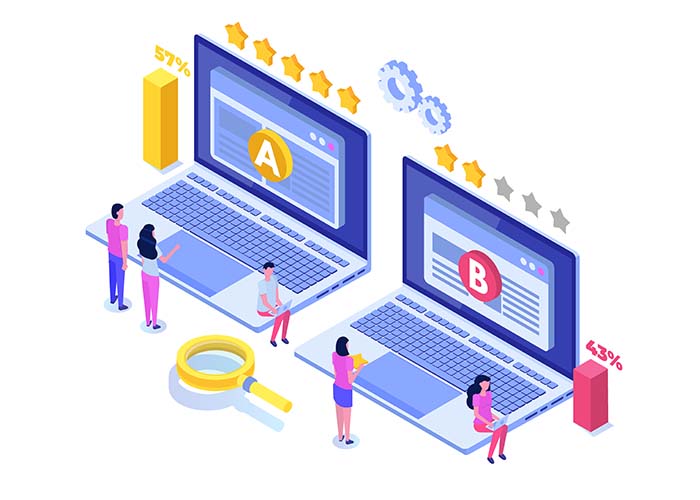
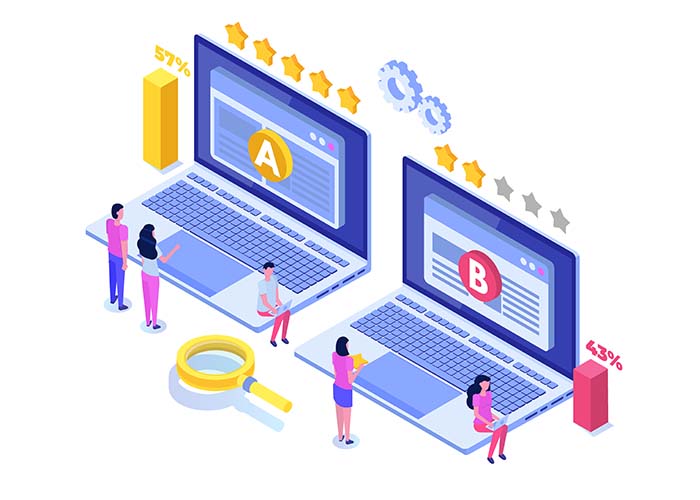
LightroomとPhotoshopはどちらも画像編集・加工に特化したソフトです。しかし、LightroomとPhotoshopには大きな違いがあります。
【LightroomとPhotoshopの決定的な違い】
- Lightroom:写真の現像に特化したソフトウェア、撮影した画像を管理できるストレージ機能が便利
- Photoshop:画像の編集・加工に特化したソフトウェア、3Dや合成写真など自由度の高い編集が可能
LightroomとPhotoshopの決定的な違いは用途です。Lightroomは写真の管理や共有機能に優れており、Photoshopは画像制作に特化しています。
LightroomよりPhotoshopの方が色調補正機能が優れている
LightroomとPhotoshopには、どちらも写真の色を変更する色調補正が搭載されています。
しかし、色調補正機能に関してはLightroomよりもPhotoshopの方が優れています。
| ソフト | 色調補正機能 |
| Lightroom | ・自然な彩度
・彩度 ・トーンカーブ ・HSL |
| Photoshop | ・自然な彩度
・彩度 ・トーンカーブ ・レベル補正 ・カラーバランス ・グラデーションマップ ・特定色域の選択 ・色相、彩度 |
基本的な色調補正であればLightroomでもカバーできますが、より高度な編集を求めるとPhotoshopに軍配が上がります。
レイヤーを使った緻密な表現方法ができるのも、Photoshopの魅力です。
LightroomとPhotoshopのメリット・デメリット
| ソフト | メリット | デメリット |
| Lightroom | ・大量の写真の管理に向いている
・写真の検索機能が充実している ・現像から書き出し、共有までの流れがスムーズ |
・高度な色調補正には向いていない
・細かい編集作業は不向き |
| Photoshop | ・レイヤーを使った高度な編集が可能
・機能性に優れているため、狙った通りの編集ができる |
・大量の写真をまとめて編集する作業は不向き
・機能性に優れているあまり、慣れるまでに時間がかかる |
PhotoshopとLightroomは、それぞれ得意・不得意な作業があります。上記のメリット・デメリットをふまえて、ご自身の用途に適したソフトを選択することが大切です。
【こんな人におすすめ】
- Lightroom:写真の管理・共有
- Photoshop:自由度の高い画像編集・加工
Lightroom・Photoshopのプランと料金価格


Adobeが提供している7日間無料体験版ソフトは、永久的に無料で使用することはできません。今後もソフトを使いたいなら、プランを購入する必要があります。
Lightroomのプランと料金価格
【Lightroomのプランと料金価格】
| プラン名 | 年間(税込) | 月額(税込) |
| 年間プラン(一括) | 28,776円 | ※2,398円 |
| 年間プラン(月々) | 32,736円 | 2,728円 |
| 月々プラン | 45,936円 | 3,828円 |
※12ヶ月で換算
Photoshopのプランと料金価格
【Photoshopのプランと料金価格】
| プラン名 | 年間(税込) | 月額(税込) |
| 年間プラン(一括) | 28,776円 | ※2,398円 |
| 年間プラン(月々) | 32,736円 | 2,728円 |
| 月々プラン | 45,936円 | 3,828円 |
※12ヶ月で換算
LightroomとPhotoshopを年間通して利用するなら、年間プラン(一括払い)がお得。一括払いが難しいなら、年間プラン(月々払い)がおすすめです。また、数ヶ月間の使用を検討しているなら、月々プランが適しています。
Lightroom・Photoshopどちらも使いたいならフォトプランがおすすめ
Adobeフォトプランとは、PhotoshopとLightroomがセットになったプランです。
【フォトプランに含まれるソフト】
- Photoshop
- Lightroom
- Lightroom Classic
Adobeフォトプラン最大のメリットは、単体プランを契約するよりも圧倒的に価格が安いことです。
【フォトプランと単体プランの料金比較】
| ソフト | 月額(税込) | 年間(税込) |
| フォトプラン | 1,078円 | 12,936円 |
| Photoshop(単体プラン) | 2,728円 | 32,736円 |
| Lightroom(単体プラン) | 2,728円 | 32,736円 |
PhotoshopとLightroomの単体プランは月額2,728円ですが、2つのソフトがセットになったフォトプランは、月額1,078円で利用できます。
つまり、フォトプランで契約する方が年間で19,800円もお得です。
【フォトプランはこんな人におすすめ】
- とことん写真にこだわりたい
- LightroomとPhotoshopどちらも使いたい
- 写真を保存・管理するためのストレージが欲しい(20GBまたは1TBのオンラインストレージが利用可能)
※容量の追加は、別途料金が発生します
\ まずは無料体験版から /
LightroomとPhotoshopは7日間無料体験版ソフトを提供している
LightroomとPhotoshopは、7日間の無料体験版ソフトを提供しています。
【無料体験版ソフトの特徴】
- 無料体験版はサブスクリプション版と同じ機能が利用できる
- 無料体験期間は登録完了日から7日間
- 無料体験期間が終了すると自動でサブスクリプションプランに移行する
- 無料体験期間中はいつでも解約可能であり、料金は発生しない
- PCとiPadのみ利用可能
- 無料体験期間の後でも学生割引は適用される
LightroomとPhotoshopの無料体験版ソフトを利用したい方は、Adobe公式サイトから申し込みをしてください。
Lightroom・Photoshopの無料体験版のインストール手順は、以下の通りです。
【無料体験版のインストール方法】
- Adobe公式ホームページにアクセス
- プランを選んで「始める」をクリック
- ライセンスが紐づけられたメールアドレスでログイン
- 支払い情報を入力する
\ まずは無料体験版から /
【Lightroom・Photoshop】スマホ・iPadでも利用できる
Adobeは、スマートフォンやiPad版のLightroom・Photoshopのアプリををリリースしています。
Lightroomモバイル版
スマホ・iPadユーザー向けのLightroomは、写真撮影から編集・共有までをシームレスに同期できるのが特徴です。
撮影した写真に色調補正を加えて、その場でSNSに投稿することも可能。旅行などのシーンでも大活躍します。
以下画像のように、カメラロールから写真を追加して編集を加えられます。
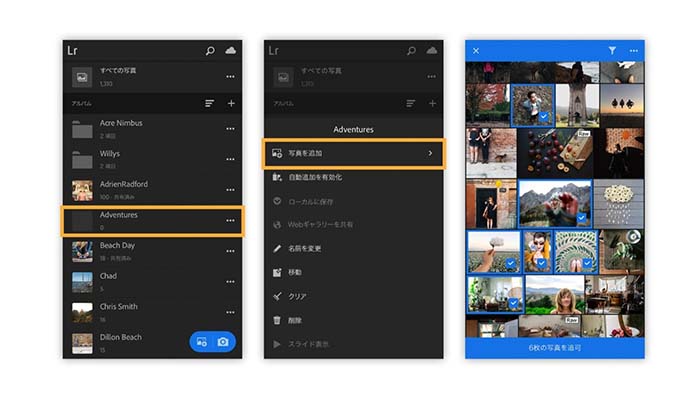
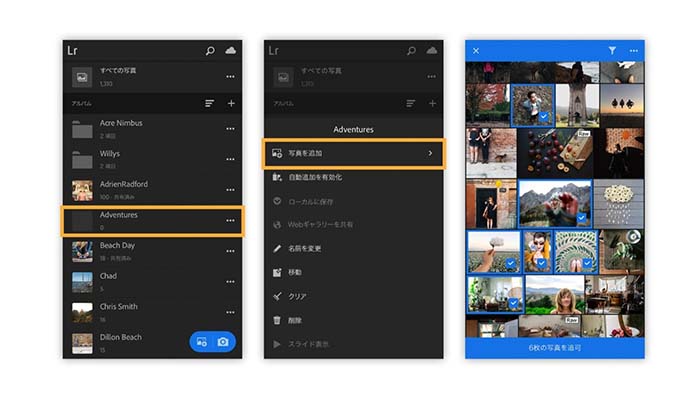
Lightroomモバイル版でおこなった編集は、デスクトップ版とWeb版にも同期されます。スマートフォンやiPadで撮影した写真を持ち帰って、デスクトップ版で編集することも可能です。
Photoshopモバイル版
Photoshopは、スマートフォン・iPadユーザーのために「Adobe Photoshop Express」をリリースしています。
「Adobe Photoshop Express」は、すばやくパワフルに画像編集することをコンセプトに掲げた無料モバイルアプリケーションです。フィルターを適用して、調整や補正、修正などの編集を加えられます。
GoogleフォトやDropbox、Facebookと連携しており、編集からデータの共有までスムーズにおこなえます。
最大の魅力は、すべての機能を無料で使えることです。デスクトップ版と比べると自由度は下がりますが、簡易的な編集を加えるには十分な機能を搭載しています。
【Adobe Photoshop Expressのダウンロードはこちら】
まとめ
今回はLightroomとPhotoshopの違いや機能、料金価格について紹介しました。
【おさらい】
・Photoshopとは、写真の編集や加工、アニメーション、グラフィックデザインができるソフト
・Lightroomとは、写真の作成や編集、管理、保存、共有するために必要な機能が搭載したソフト
・PhotoshopとLightroomは用途が異なる
・それぞれメリット・デメリットがあるので、用途や目的を明確にして自分に合うソフトを選ぶ
・Adobe公式サイトでは7日間の無料体験版ソフトを利用している
・機能や使用感を確かめるために、まずは無料体験版の利用がおすすめ
LightroomとPhotoshopは、搭載されている機能が異なると分かりました。
2つのソフトを利用したい!と思った方は、Adobeフォトプランがおすすめ。それぞれの単体プランを購入するよりも圧倒的に安く購入できます。


コメント